ВАЖНО:
Если у вас возникнут проблемы на любом этапе работы с руководством, обязательно поищите свою проблему в FAQ.
If your issue is not addressed there, join the Discord for support.
Моды, устанавливаемые вручную
Моды для Корневой папки игры
Следующие моды, в отличие от большинства других, должны быть установлены напрямую в Корневую папку игры, а не через Mod Organizer 2.Используйте Manual Download и следуйте инструкциям, приведенным для каждого мода.
New Vegas Script Extender (NVSE xNVSE)
Обновленная версия оригинального NVSE, которая расширяет возможности скриптинга в игре.Инструкция по установке
- Main Files - New Vegas Script Extender (xNVSE)
- Откройте скаченный архив и переместите все файлы в Корневую папку игры.
-
После правильной установки ваша Корневая папка игры должна выглядеть следующим образом:
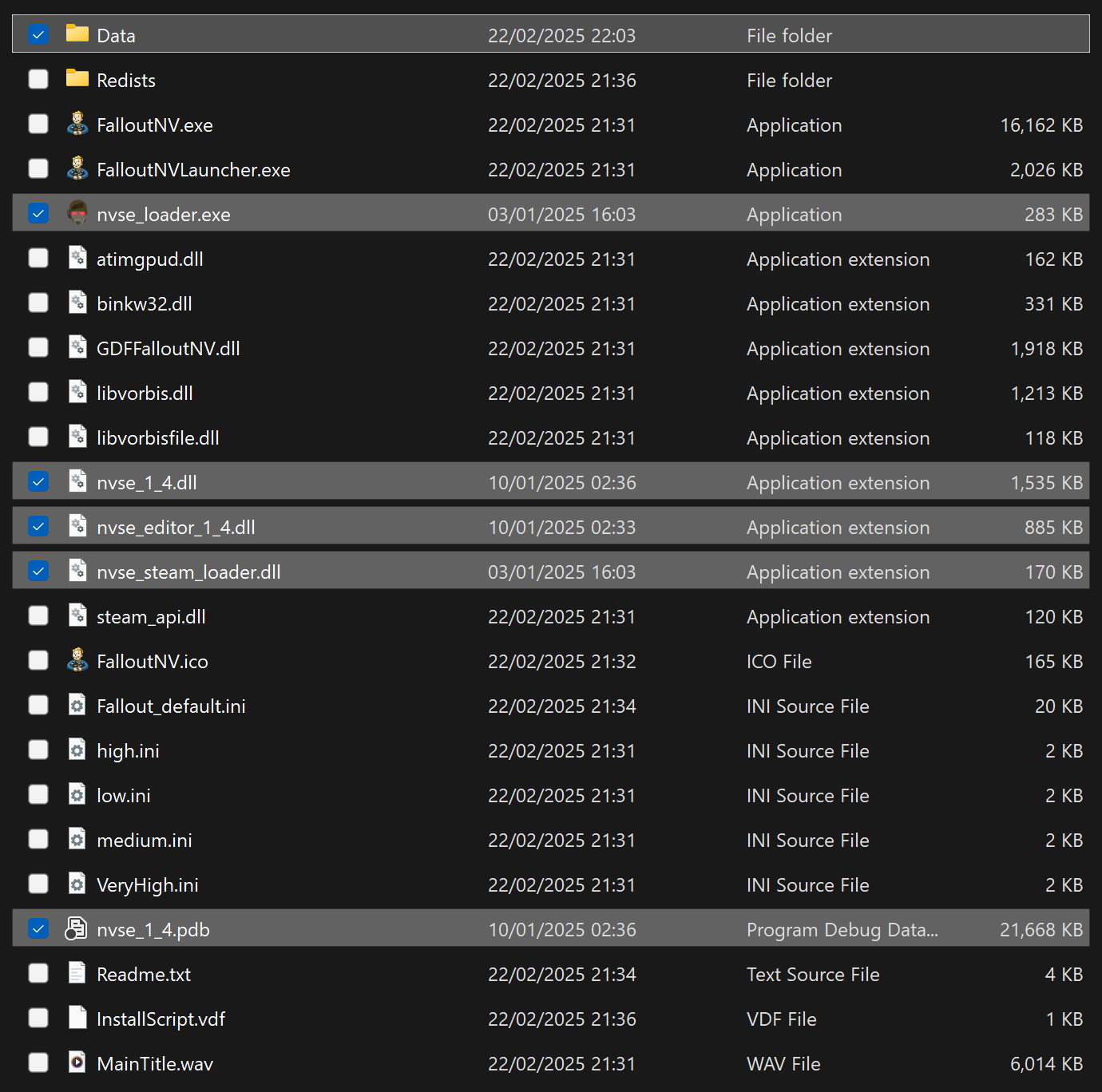
Если вы не знаете, что такое Корневая папка, обратитесь к Ключевой терминологии.
Несмотря на свое название, nvse_steam_loader.dll нужен для версий игры не из Steam.
FNV BSA Decompressor
Декомпрессирует оригинальные BSA-файлы для уменьшения времени загрузки и устранения подтормаживаний. Также может исправить отсутствие некоторых звуковых эффектов.Инструкция по установке
-
Main Files - FNV BSA Decompressor
- Распакуйте архив и запустите FNV BSA Decompressor.exe.
- Пути к Fallout: New Vegas и Decompressed Archives должны быть заполнены по умолчанию (Корневая папка и папка Data соответственно). Если это не так, закройте программу и перезапустите лаунчер игры, чтобы сгенерировать необходимый ключ реестра.
- Нажмите кнопку Decompress, подождите пока завершится процесс декомпрессии, затем закройте программу.
Версия игры из Epic Games Store не создает ключи реестра! Вам необходимо вручную указать папку с игрой!
Ultimate Edition ESM Fixes Remastered
Оптимизирует и исправляет тысячи записей в оригинальной игре и плагинах DLC для повышения производительности и стабильности.Инструкция по установке
-
Main Files - Ultimate Edition ESM Fixes Remastered
- Нажмите кнопку
 рядом с часть интерфейи профилей в MO2 и выберите пункт Open Mods folder.
рядом с часть интерфейи профилей в MO2 и выберите пункт Open Mods folder. - Создайте новую папку с названием Fixed ESMs внутри папки Mods.
- Скопируйте путь к этой папке.
- Распакуйте архив и запустите Installer.exe.
- Путь к Fallout: New Vegas должен быть заполнен по умолчанию (Корневая папка). Если это не так, закройте программу и перезапустите лаунчер игры, чтобы сгенерировать необходимый ключ реестра.
- Добавьте в графе Mod folder тот путь, который вы скопировали ранее.
- Нажмите Install, подождите пока завершится установка, затем закройте программу.
- В Mod Organizer 2, нажмите F5 чтобы перезагрузить левую часть интерфейса и включите Fixed ESMs, установив флажок.
Версия игры из Epic Games Store не создает ключи реестра! Вам необходимо вручную указать папку с игрой!
- Нажмите кнопку
Патчеры для игры
Каждая версия игры требует определенный патч для работы с xNVSE.Эти патчеры позволяют игре использовать до 4ГБ оперативной памяти и автоматически загружают xNVSE.
Выберите один из патчеров в зависимости от вашей версии игры.
Загрузки Mod Organizer
Managed
С этого момента, выбирайте Mod Manager Download, чтобы скачать моды - файл появится во вкладке Downloads MO2, готовый к установке согласно предыдущим инструкциям, ранее приведенным в руководстве.
Создание Разделителя (Separator) в MO2
- Нажмите правой кнопкой мыши на пустое пространство в левой части интерфейса и выберите пункт Create separator.
- Назовите его Utilities.
JIP LN NVSE Plugin
Расширение для NVSE с новыми функциями и множеством исправлений ошибок движка.Инструкция по установке
- Main Files - JIP LN NVSE Plugin
- Main Files - JIP LN Settings INI
JohnnyGuitar NVSE
Еще одно расширение для NVSE, похожее на JIP LN.Инструкция по установке
- Main Files - JohnnyGuitar NVSE
-
JohnnyGuitar NVSE - INI Presets
- Main Files - JohnnyGuitar NVSE - All Tweaks Preset
ShowOff xNVSE Plugin
Плагин для NVSE, добавляющий новые функции, а также твики и исправления ошибок на уровне движка.Инструкция по установке
- Main Files - ShowOff NVSE
- Optional Files - ShowOff INI
NVTF - New Vegas Tick Fix
Исправляет микро-статтеры, улучшает производительность и позволяет играть на повышенной частоте кадров (до безопасного максимума ~120 FPS).Инструкция по установке
- Main Files - NVTF
- Main Files - NVTF - INI
kNVSE Animation Plugin
Мод для расширения и улучшения ограниченной анимационной системы игры.Инструкция по установке
- Main Files - kNVSE
UIO - User Interface Organizer
Обеспечивает совместную работу нескольких расширений HUD, а также исправляет множество ошибок и улучшает производительность.Инструкция по установке
- Main Files - UIO - User Interface Organizer
Пользователи Linux!
Proton 8.0-5 крашит игру с UIO! Используйте Proton 8-25 или новее.
FNV Mod Limit Fix
Повышает лимит файловых дескрипторов игры и улучшает производительность/время загрузки.Инструкция по установке
- Main Files - MLF
Yvile's Crash Logger
DLL-библиотека, которая записывает данные о крашах игры.Инструкция по установке
- Main Files - Crash Logger
Improved Console (NVSE)
Расширяет возможности консоли, позволяя выполнять и выводить результаты всех доступных скриптовых команд. Полная поддержка скриптов внутри консоли, включая создание переменных и вычисление выражений NVSE (массивы, строки) для удобной разработки модов и прототипирования. Также добавлена прокрутка колесом мыши.Инструкция по установке
- Main Files - Improved Console
Console Paste Support
Добавляет горячую клавишу Ctrl+V для вставки текста в консоль, а также несколько других полезных сочетаний клавиш.Инструкция по установке
- Main Files - Console Paste
Shader Loader - NVSE
Позволяет загружать шейдеры из распакованных файлов.Инструкция по установке
- Main Files - Shader Loader - NVSE
ISControl Enabler and Ironsights adjuster
Динамически добавляет поддержку системы анимации узлов ISControl и упрощает настройку прицелов для каждого оружия.Инструкция по установке
- Main Files - ISControl
No Exit to Main Menu
Удаляет опцию выхода в главное меню из меню паузы, помогая предотвратить проблемы, которые могут возникнуть при запуске новой игры после выхода.Инструкция по установке
- Main Files - No Exit to Main Menu
Настройка игры
Кастомный INI
На этом шаге мы воспользуемся функцией FalloutCustom.ini плагина JIP LN NVSE, чтобы улучшить производительность и стабильность игры, не затрагивая основные INI-файлы.
FalloutCustom.ini - это специальный файл настроек, который переопределяет все остальные INI-файлы игры. Этот INI является исключительно пользовательским, то есть игра или её лаунчер не могут его изменить.
Это позволяет изменять настройки без риска их перезаписи и устраняет необходимость отслеживать, какие параметры в какой файл должны быть внесены.
- Нажмите на кнопку
 в верхней части интерфейса MO2 и откройте INI Editor.
в верхней части интерфейса MO2 и откройте INI Editor. - Выберите вкладку FalloutCustom.ini, она должна быть пустой. Если это не так, очистите файл.
- Нажмите на кнопку
 в верхней части интерфейса MO2.
в верхней части интерфейса MO2. - Поставьте все флажки.
- Вставьте в файл следующее:
Если вы не видите вкладку FalloutCustom.ini:
Настоятельно рекомендуется избегать изменения любых других параметров INI, не указанных в руководстве, а также не использовать такие инструменты, как BethINI. Вам действительно не понадобятся никакие другие настройки, кроме тех, что уже есть в руководстве.
Проверка Утилит
- Перезагрузите ПК (иначе некоторые плагины могут не загрузиться).
- Установите ML Utilities Checker с помощью Mod Organizer 2, так же, как и предыдущие моды.
- Запустите игру, используя опцию New Vegas в MO2 (не NVSE).
- Как только игра загрузилась в главное меню, подождите несколько секунд и вы увидите сообщение от Utilities Checker.
- Закройте игру и выключите ML Utilities Checker.
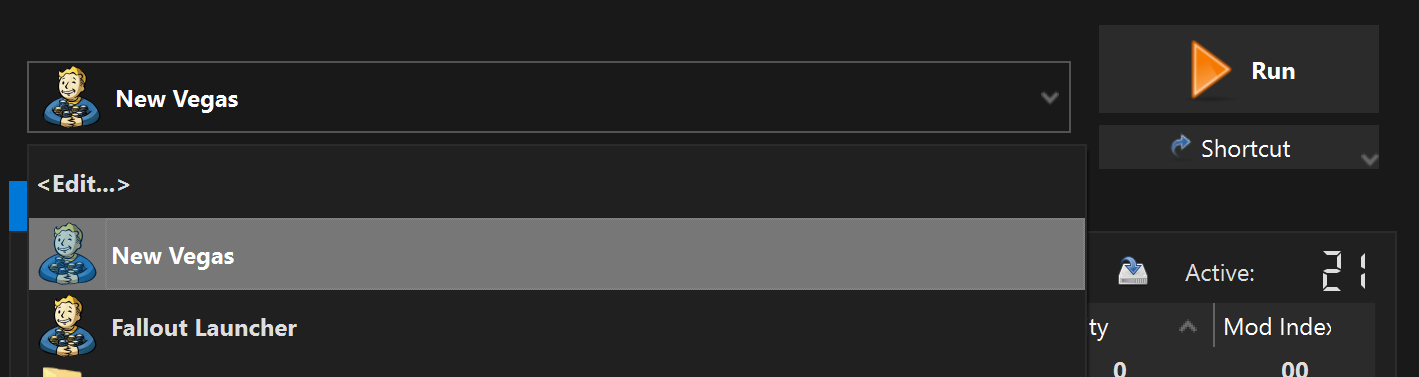
Если какая-либо проверка завершается с ошибкой, а комментарий не помогает найти решение, создайте запрос в канале поддержки на Discord-сервере ModdingLinkedr.


